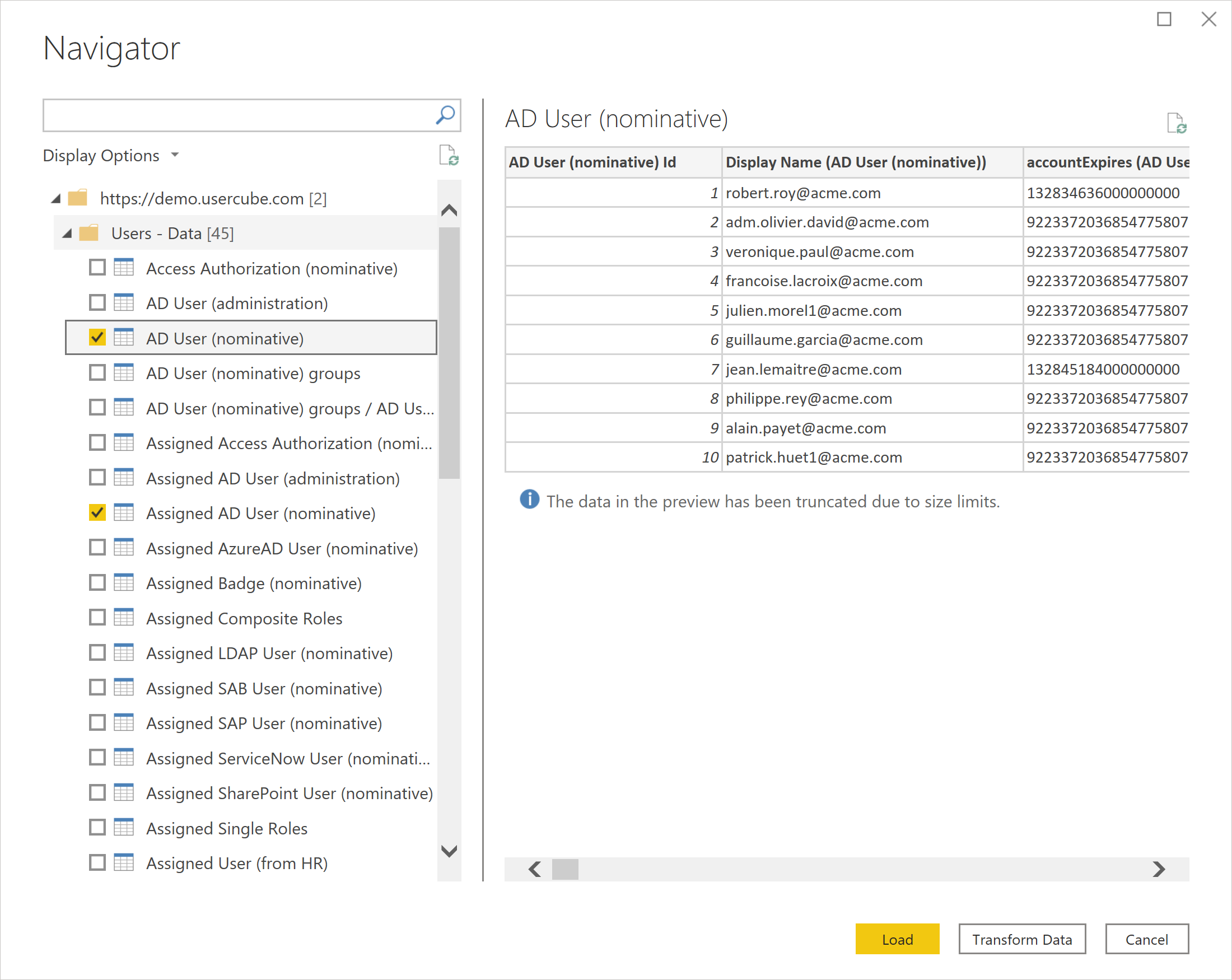Usercube (Bêta)
Remarque
L’article suivant sur le connecteur est fourni par Usercube, le propriétaire de celui-ci et membre du programme Microsoft Power Query Connector Certification. Si vous avez des questions sur le contenu de cet article, ou si vous souhaitez que des modifications y soient apportées, visitez le site web Usercube et utilisez les canaux de support qui y sont proposés.
Résumé
| Élément | Description |
|---|---|
| État de publication | Bêta |
| PRODUITS | Power BI (Modèles sémantiques) Power BI (Dataflows) Fabric (Dataflow Gen2) |
| Types d'authentification pris en charge | Informations d’identification du client |
| Documentation de référence sur la fonction | — |
Prérequis
Vous devez disposer d’une instance Usercube avec l’option PowerBI .
Fonctionnalités prises en charge
- Importer
Se connecter à Usercube à partir de Power Query Desktop
Pour vous connecter à un serveur Usercube :
Lancez Power BI Desktop et entrez l’expérience Obtenir des données.
Dans la catégorie Autre, sélectionnez Usercube, puis Se connecter.
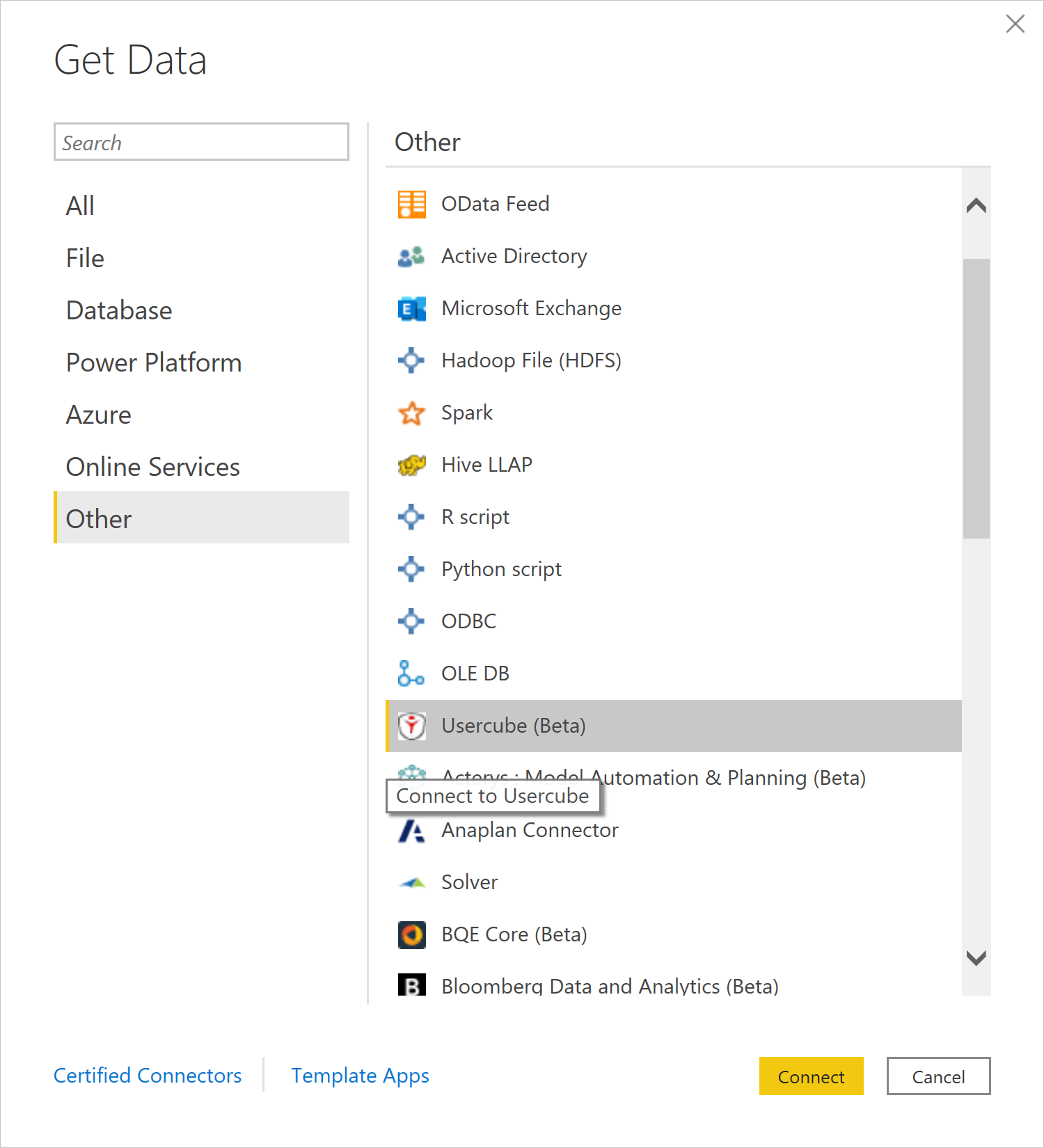
Vous serez invité à spécifier l’URL de votre serveur Usercube.
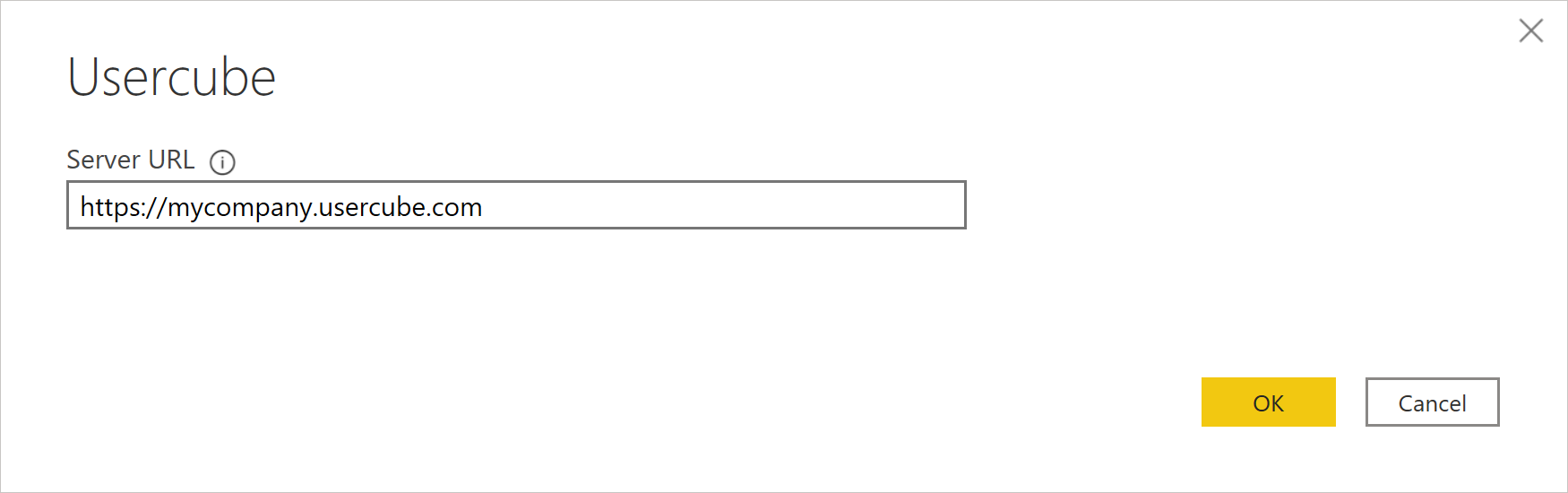
Saisissez les informations d’identification du client. L'ID client doit être généré à partir de l’identificateur d'un élément OpenIdClient. Cet élément est défini dans la configuration de votre instance Usercube. Pour cet identificateur, vous devez concaténer le caractère
@et le nom de domaine de l’instance Usercube.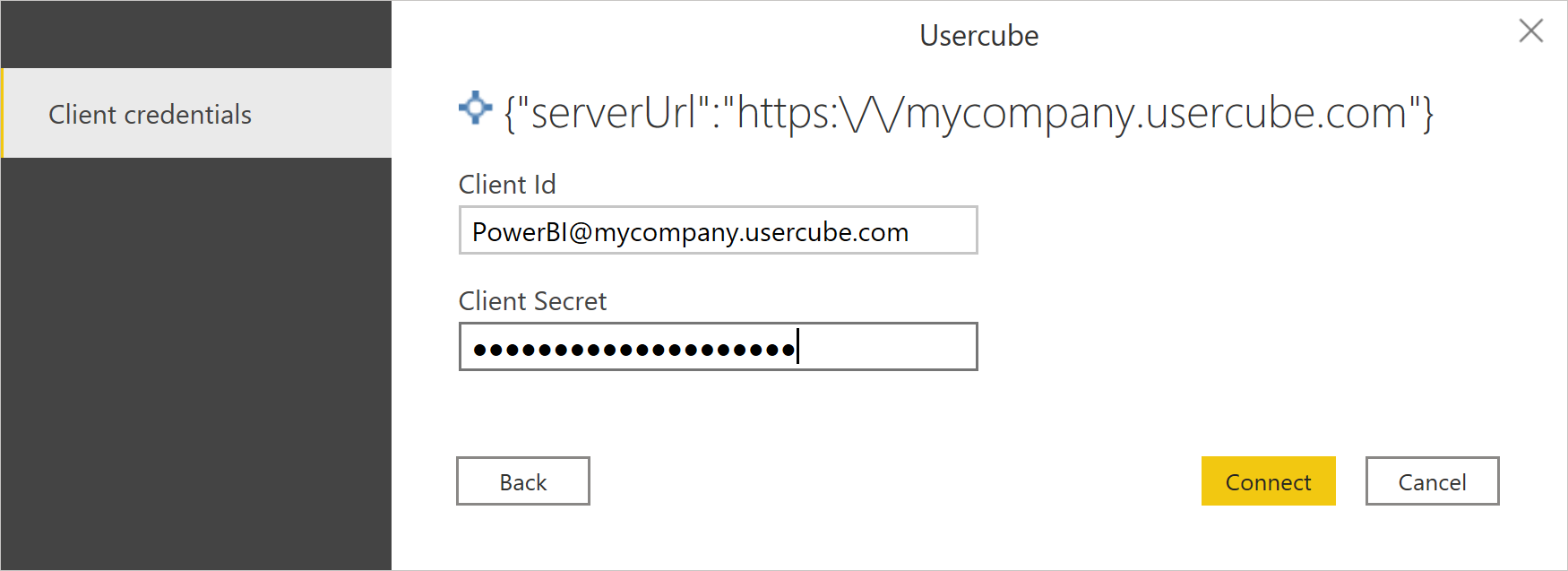
Dans le Navigateur, sélectionnez les données dont vous avez besoin. Ensuite, sélectionnez soit Transformer les données pour transformer les données dans Power Query, soit Charger pour charger les données dans Power BI.